Λήψη λογισμικού για hp laserjet 1018.
Πολύ βολικό: δύο κλικ του ποντικιού - και πριν εκτυπωθεί οποιοδήποτε έγγραφο. Και έπειτα το πήρατε τελικά, βάλτε το σε ένα βολικό μέρος, συνδέσατε το με έναν υπολογιστή - αλλά .... Τι πρέπει να κάνω; Ας δούμε πώς να κάνετε την εγκατάσταση μόνοι σας χρησιμοποιώντας το παράδειγμα ενός πολύ δημοφιλούς και δημοφιλούς μοντέλου: HP LaserJet 1018.
Το Σχ. 2 Ο διαχειριστής του εκτυπωτή. Σε αυτή την περίπτωση, ένας οικιακός εκτυπωτής. Βήμα 2: Αφού βρεθείτε στο διαχειριστή, βεβαιωθείτε ότι ο εκτυπωτής σας είναι ενεργοποιημένος και έχει συνδεθεί σωστά στον υπολογιστή. Ο οδηγός θα πραγματοποιήσει αυτόματη αναζήτηση για εκτυπωτές συνδεδεμένους στον υπολογιστή και, εάν εντοπιστεί, θα τις εμφανίσει στη λίστα. Αν βρείτε πολλά πιθανά μοντέλα, επιλέξτε το κατάλληλο και συνεχίστε με τον ίδιο τρόπο, εάν βρει το σωστό μοντέλο.
Εάν ο εκτυπωτής σας δεν εντοπίστηκε από τον οδηγό, πρέπει να καθορίσετε τη θύρα σύνδεσης που χρησιμοποιείτε και να επιλέξετε χειροκίνητα τον κατασκευαστή και το μοντέλο. Για να το κάνετε αυτό, επιλέξτε «Χρήση εναλλακτική εκτυπωτή», προσδιορίζοντας το λιμάνι, επιλέξτε τη θύρα στην οποία είναι συνδεδεμένος ο εκτυπωτής σας, το drop-down μενού και κάντε διπλό κλικ στο κουμπί «Next».
Μέθοδος 1
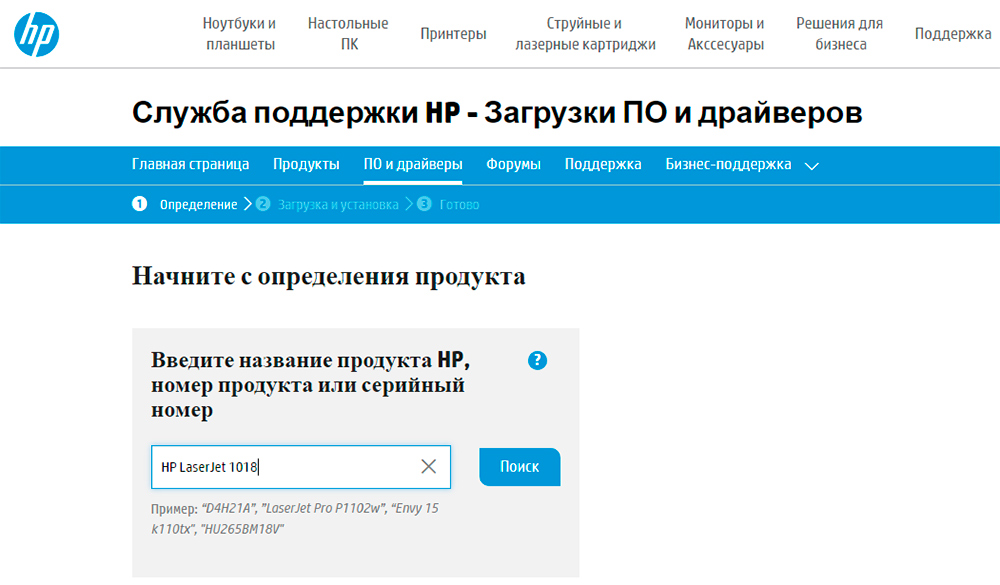
Μέθοδος 2
- Κάντε κλικ στο κουμπί "Έναρξη", στη συνέχεια "Συσκευές και εκτυπωτές"
- Κάντε κλικ στην επιλογή "Εγκατάσταση", "", στη συνέχεια "Επόμενο". Σημείωση: η ίδια η συσκευή πρέπει να αποσυνδεθεί από τον υπολογιστή.
- Στο νέο παράθυρο αφήνουμε τις προεπιλεγμένες ρυθμίσεις και συνεχίζουμε.
- Στο παράθυρο που βρίσκεται κάτω από την επικεφαλίδα "Εγκατάσταση προγράμματος οδήγησης", κάντε κλικ στο κουμπί "".
- Βλέπουμε μπροστά μας τη λίστα των κατασκευαστών, επιλέξτε εκεί HP, στη συνέχεια HP LaserJet 1018, επιβεβαιώστε.
- Στο επόμενο παράθυρο, βεβαιωθείτε ότι το όνομα έχει εισαχθεί σωστά και επιβεβαιώστε.
- Περιμένουμε την ολοκλήρωση της διαδικασίας εγκατάστασης.
- Αρνούμαστε να το μοιραζόμαστε.
- Βλέπουμε το μήνυμα ότι το HP LaserJet 1018 έχει εγκατασταθεί με επιτυχία, κάντε κλικ στο κουμπί "Τέλος".
- Και τώρα διεξάγει ένα πολύ σημαντικό βήμα .. Στο παράθυρο που ανοίγει, κάντε κλικ με το δεξί πλήκτρο του ποντικιού και επιλέξτε το στοιχείο «συσκευή Διαγραφή», έτσι ώστε να έχουμε σύνδεση μέσω USB. Το τέχνασμα είναι ότι με αυτήν την αφαίρεση, το λογισμικό θα παραμείνει. Θα τα χρησιμοποιήσουμε.
- Συνδέουμε, περιμένετε λίγα λεπτά για να εξοικειωθείτε με το λογισμικό και να ξεκινήσετε την εκτύπωση.
Βήμα 3: Επιλέξτε το πρόγραμμα οδήγησης που θέλετε να χρησιμοποιήσετε για τον εκτυπωτή σας, χρησιμοποιήστε τον συνιστώμενο από προεπιλογή οδηγό και συνεχίστε τον οδηγό. Βήμα 4: Επεξεργαστείτε τις πληροφορίες που θέλετε να εμφανίζονται για να περιγράψετε τον εκτυπωτή σας: όνομα, περιγραφή και τοποθεσία. Κάντε κλικ στην επιλογή "Εφαρμογή" για να αποθηκεύσετε τη διαμόρφωση του εκτυπωτή σας και εάν όλα είναι σωστά, ο εκτυπωτής μπορεί ήδη να χρησιμοποιηθεί. Για να προσθέσετε έναν χρήστη σε αυτήν την ομάδα, ακολουθήστε τα εξής βήματα: Τέλος, πρέπει να ενεργοποιήσετε μια συνεδρία ενεργών χρηστών για να εφαρμοστούν οι αλλαγές.
Για Mac OS
Η εγκατάσταση διαφέρει ελαφρώς, αλλά διαθέτει ορισμένα χαρακτηριστικά.
- Πηγαίνουμε στον επίσημο ιστότοπο της Apple και στην αντίστοιχη ενότητα κατεβάζουμε προγράμματα οδήγησης. Τοποθετήστε τα στον υπολογιστή.
- Συνδέουμε τον εκτυπωτή.
- Πηγαίνουμε στις "Ρυθμίσεις συστήματος", βρίσκουμε εκεί "Εκτύπωση και φαξ".
- Οδηγούμε το όνομα της συσκευής και επιλέγουμε τον απαιτούμενο οδηγό από τη λίστα.
- Αρνούμαστε από τη γενική πρόσβαση.
- Μπορείτε να εκτυπώσετε!
Ρύθμιση του εκτυπωτή
Συμβαίνει ότι με σωστά εγκατεστημένο λογισμικό η συσκευή εξακολουθεί να μην λειτουργεί ή προκαλεί δυσλειτουργίες. Σε τι μπορεί να υπάρχει ένας λόγος; Ας αναλύσουμε τα βασικά προβλήματα.
Για να επιτρέψετε την προβολή του εκτυπωτή από όλους τους χρήστες, πρέπει να αλλάξετε ορισμένα δικαιώματα.
- Ανοίξτε το τερματικό και εκτελέστε την ακόλουθη εντολή.
- Βήμα 4: Στη συνέχεια, στο "Διαχειριστής" κάντε κλικ στο εικονίδιο "Νέο εκτυπωτή".
Μπορείτε να το κάνετε αυτό από το τερματικό με την παραγγελία. . Μετά το άνοιγμα, το αρχείο ρυθμίσεων κοιτάζει μέσα από το τμήμα όπου αναφέρει. Μπορείτε να τοποθετήσετε τη σωστή θέση. Για παράδειγμα, αν θέλετε να αποθηκεύσετε στην επιφάνεια εργασίας, η εντολή θα είναι όπως. Για να εκτυπώσετε χρησιμοποιώντας έναν από αυτούς τους εκτυπωτές, πρέπει να συμβούν τρία πράγματα.
- Πρώτα ελέγξτε αν όλα τα καλώδια λειτουργούν και συνδέονται με τον τρόπο που χρειάζεστε. Βεβαιωθείτε ότι τα φώτα είναι αναμμένα. Εάν όλα είναι τεχνικά σωστά, προχωρήστε στα επόμενα βήματα.
- Ο κύριος τρόπος αντιμετώπισης των προβλημάτων είναι η επανεκκίνηση του υπολογιστή. Βοηθά στις περισσότερες περιπτώσεις. Αν δεν έχει αλλάξει τίποτα μετά την επανεκκίνηση, μεταβείτε στις επιλογές "Έναρξη", "Πίνακας Ελέγχου", "Εκτυπωτές και φαξ", "Ο εκτυπωτής HP LaserJet 1018". Ίσως υπάρχουν εργασίες εκτύπωσης στην ουρά. πρέπει να τα διαγράψετε.
- Μια άλλη κοινή αιτία του προβλήματος είναι οι σπασμένες θύρες USB. Δοκιμάστε να επανασυνδεθείτε από τη μια θύρα στην άλλη.
- Συμβαίνει ότι δεν υπάρχει αρκετή ισχύς του τροφοδοτικού για τη διατήρηση της τάσης σε όλες τις θύρες USB. Προσπαθήστε να αποσυνδέσετε όλες τις συνδέσεις USB εκτός από το ποντίκι και το πληκτρολόγιο.
- Καθορίστε τη διαμόρφωση του προγράμματος οδήγησης. Ίσως, από προεπιλογή, δεν έχετε εγκαταστήσει τη συσκευή με την οποία προσπαθείτε να εκτυπώσετε κάτι. Τοποθετήστε το εικονίδιο "προεπιλογή" δίπλα στην επιθυμητή συσκευή.
Δώστε προσοχήΣε οποιοδήποτε λειτουργικό σύστημα, ο οδηγός πρέπει να ταιριάζει με το μοντέλο του εκτυπωτή σας. Διαφορετικά, απειλείται με συχνές σφάλματα ή απλά με μια σπασμένη συσκευή.
- Το υλικολογισμικό πρέπει να φορτωθεί στον εκτυπωτή.
- Εάν ο εκτυπωτής δεν βρίσκεται, κάτι είναι λάθος.
- Τα έγγραφα πρέπει να αποστέλλονται στον εκτυπωτή.
- Συνήθως προκύπτουν προβλήματα στα πρώτα δύο στάδια.
Η αναπαραγωγή, προσαρμογή ή μετάφραση χωρίς προηγούμενη γραπτή άδεια απαγορεύεται, εκτός εάν προβλέπεται από τη νομοθεσία περί πνευματικών δικαιωμάτων. Οι πληροφορίες που περιέχονται στο παρόν δεν πρέπει να θεωρούνται ως μέρος πρόσθετης εγγύησης.
Όπως μπορείτε να δείτε, η εγκατάσταση και η διαμόρφωση του εκτυπωτή δεν είναι καθόλου δύσκολη, απλώς ακολουθήστε τις βήμα προς βήμα οδηγίες στο άρθρο. Θα χαρούμε να μοιραστείτε την εμπειρία σας στη ρύθμιση και την εγκατάσταση στα σχόλια!
| Στιγμιότυπο οθόνης του προγράμματος οδήγησης εκτυπωτή HP LaserJet 1018 του προγράμματος οδήγησης 20120918 Ηλεκτρονική βοήθεια: Πληροφορίες σχετικά με τις διαθέσιμες επιλογές εκτυπωτή στα προγράμματα οδήγησης εκτυπωτή. Για να προβάλετε το αρχείο βοήθειας, ανοίξτε την ηλεκτρονική βοήθεια στο πρόγραμμα οδήγησης του εκτυπωτή. Αυτοί οι δείκτες δημιουργούν πρότυπα που καθορίζουν την κατάσταση του εκτυπωτή. 1 Φωτεινή ένδειξη προσοχής: δείχνει ότι οι δίσκοι εισόδου του μέσου εκτύπωσης είναι άδειοι, η θύρα της κασέτας είναι ανοικτή, δεν υπάρχει κασέτα ή άλλα σφάλματα. Σελίδα πληροφοριών εκτυπωτή για περισσότερες πληροφορίες. 2 Έτοιμο φως: Υποδεικνύει ότι ο εκτυπωτής είναι έτοιμος για εκτύπωση. Σημείωση: Προτεραιότητα Χρήση διαφράγματος εφοδιασμού προτεραιότητα διαφράγματος τροφοδοσίας κατά την εφαρμογή ένα φύλλο χαρτί, φάκελος, καρτ ποστάλ, ετικέτα, ή διαφάνεια. Μπορείτε επίσης να χρησιμοποιήσετε την υποδοχή προτεραιότητας τροφοδοσίας για να εκτυπώσετε την πρώτη σελίδα σε άλλα μέσα εκτύπωσης, εκτός από το υπόλοιπο έγγραφο. Οι οδηγοί μέσων παρέχουν σωστή ισχύ στο μέσο εκτύπωσης στον εκτυπωτή και δεν εκτυπώνονται. Κατά τη φόρτωση μέσων εκτύπωσης, προσαρμόστε τους οδηγούς ώστε να ταιριάζουν με το πλάτος του μέσου που χρησιμοποιείται. Στην ενότητα Επιλογή χαρτιού και άλλων υλικών για περισσότερες πληροφορίες σχετικά με τους τύπους μέσων. |
Εν συντομία:Ο επίσημος οδηγός του εκτυπωτή λέιζερ Hewlett-Packard LaserJet 1018 για διαφορετικές εκδόσεις λειτουργικών συστημάτων Microsoft Windows.
Διαβάστε περισσότερα:Εκτυπωτές HP LaserJet 1018 είναι το βασικό πρόγραμμα οδήγησης Plug-and-Play για έναν μονόχρωμο εκτυπωτή λέιζερ Hewlett-Packard σειρά LaserJet 1018, το οποίο κυκλοφόρησε το 2009. Το σετ Plug-and-Play παρέχει όλες τις βασικές λειτουργίες εκτύπωσης. Η έκδοση 20120918 έχει σχεδιαστεί για συστήματα 32-64 bit MS Windows 2000 / Server 2003 / XP / Vista / Win 7/8.Το πρόγραμμα οδήγησης παρέχει πρόσβαση στις λειτουργίες του εκτυπωτή και παρέχει την αλληλεπίδραση του με τον υπολογιστή του χρήστη. Ελέγχεται από τις ιδιότητες του εκτυπωτή, μπορείτε να αλλάξετε τις προεπιλεγμένες παραμέτρους, όπως το μέγεθος και τον τύπο των μέσων μαζικής ενημέρωσης (χαρτί, φιλμ, φάκελος, κλπ ..), που έχει συσταθεί για να εκτυπώσετε πολλές σελίδες σε ένα φύλλο, αλλάξτε την ανάλυση ή να ορίσετε την εκτύπωση υδατογραφήματος.
Στην ενότητα "Εκτυπωτές και δυνατότητες ταχύτητας". Ο κύριος δίσκος εισόδου έχει πλευρικό οδηγό και μπροστινό οδηγό. Τα μέσα εκτύπωσης συναρμολογούνται σε αυτήν την υποδοχή με τη σωστή σειρά. Η υποστήριξη για έξοδο πολυμέσων παρέχει καλύτερη στοίβαξη για μεγάλες εργασίες εκτύπωσης. Ακολουθήστε τις οδηγίες εγκατάστασης στην οθόνη. Οδηγός εκτυπωτή Ένα πρόγραμμα οδήγησης εκτυπωτή είναι ένα στοιχείο λογισμικού που παρέχει πρόσβαση στις λειτουργίες του εκτυπωτή και στις δυνατότητες επικοινωνίας του υπολογιστή με τον εκτυπωτή.
Ιδιότητες εκτυπωτή Ιδιότητες ελέγχουν τον εκτυπωτή. Μπορείτε να αλλάξετε τις προεπιλεγμένες ρυθμίσεις, όπως μέγεθος και τύπος μέσων, πολλές σελίδες σε ένα φύλλο μέσων, ανάλυση και υδατογραφήματα. Οι ιδιότητες του εκτυπωτή μπορούν να ληφθούν με δύο τρόπους: μέσω της εφαρμογής λογισμικού που χρησιμοποιείτε για εκτύπωση. Αυτό αλλάζει μόνο τις ρυθμίσεις της τρέχουσας εφαρμογής λογισμικού. Αυτό αλλάζει τις προεπιλεγμένες ρυθμίσεις για όλες τις μελλοντικές εργασίες εκτύπωσης. Αλλάξτε μόνο τις ρυθμίσεις της τρέχουσας εφαρμογής λογισμικού.
Για να εγκαταστήσετε το πρόγραμμα οδήγησης LaserJet 1018
- κατεβάστε το πρόγραμμα οδήγησης κατάλληλο για τα Windows σας.
- απενεργοποιήστε τον εκτυπωτή και αποσυνδέστε το καλώδιο USB από τον υπολογιστή, αν ήταν συνδεδεμένο.
- κλείστε όλες τις τρέχουσες εφαρμογές στον υπολογιστή σας, ποιες είναι δυνατές.
- εκτελέστε το ληφθέν αρχείο - το αρχείο θα αποσυμπιεστεί.
- Αποδεχτείτε τη συμφωνία άδειας χρήσης και κάντε κλικ στο κουμπί "Επόμενο".
- προετοιμασία για την εγκατάσταση του οδηγού.
- Όταν εμφανιστεί το παράθυρο σύνδεσης USB, συνδέστε το στον υπολογιστή.
- ενεργοποιήστε την ισχύ του εκτυπωτή.
- Περιμένετε μέχρι η διαδικασία Plug and Play να ολοκληρώσει την εγκατάσταση και τη διαμόρφωση του προγράμματος οδήγησης.
- όταν τελειώσετε, κάντε κλικ στο κουμπί "Τέλος".
Επισκόπηση HP LaserJet 1018
Επιτραπέζιοι εκτυπωτές σειράς Το LaserJet 1018 παρέχει άριστη ποιότητα εκτύπωσης (κείμενο λάβει σαφή, καλά διαβάσετε) και η απόδοσή της, έχουν μικρές διαστάσεις και σχετικά φθηνό, πράγμα που καθιστά δυνατή τη χρήση τόσο στο σπίτι και σε μικρά γραφεία.Για περισσότερες πληροφορίες σχετικά με HP LaserJet 1018 και την τεκμηρίωση για αυτό μπορείτε να κατεβάσετε στην ιστοσελίδα του κατασκευαστή του.
Αν και τα βήματα μπορεί να διαφέρουν μεταξύ των εφαρμογών λογισμικού, αυτή είναι η πιο κοινή μέθοδος. Από το μενού Αρχείο της εφαρμογής λογισμικού, κάντε κλικ στην επιλογή Εκτύπωση. Στο παράθυρο διαλόγου Εκτύπωση, κάντε κλικ στην επιλογή Ιδιότητες. Οι πληροφορίες αναφοράς σχετικά με τις ιδιότητες του εκτυπωτή περιέχουν συγκεκριμένες πληροφορίες σχετικά με τις λειτουργίες στις ιδιότητες του εκτυπωτή. Αυτή η ηλεκτρονική βοήθεια θα σας βοηθήσει να αλλάξετε τις προεπιλεγμένες ρυθμίσεις του εκτυπωτή. Για ορισμένα προγράμματα οδήγησης, η ηλεκτρονική βοήθεια περιέχει οδηγίες για τη βοήθεια ευαίσθητου περιβάλλοντος. Η βοήθεια που σχετίζεται με το περιβάλλον περιγράφει τις παραμέτρους του πόρου προγράμματος οδήγησης που χρησιμοποιείτε αυτήν τη στιγμή.

















